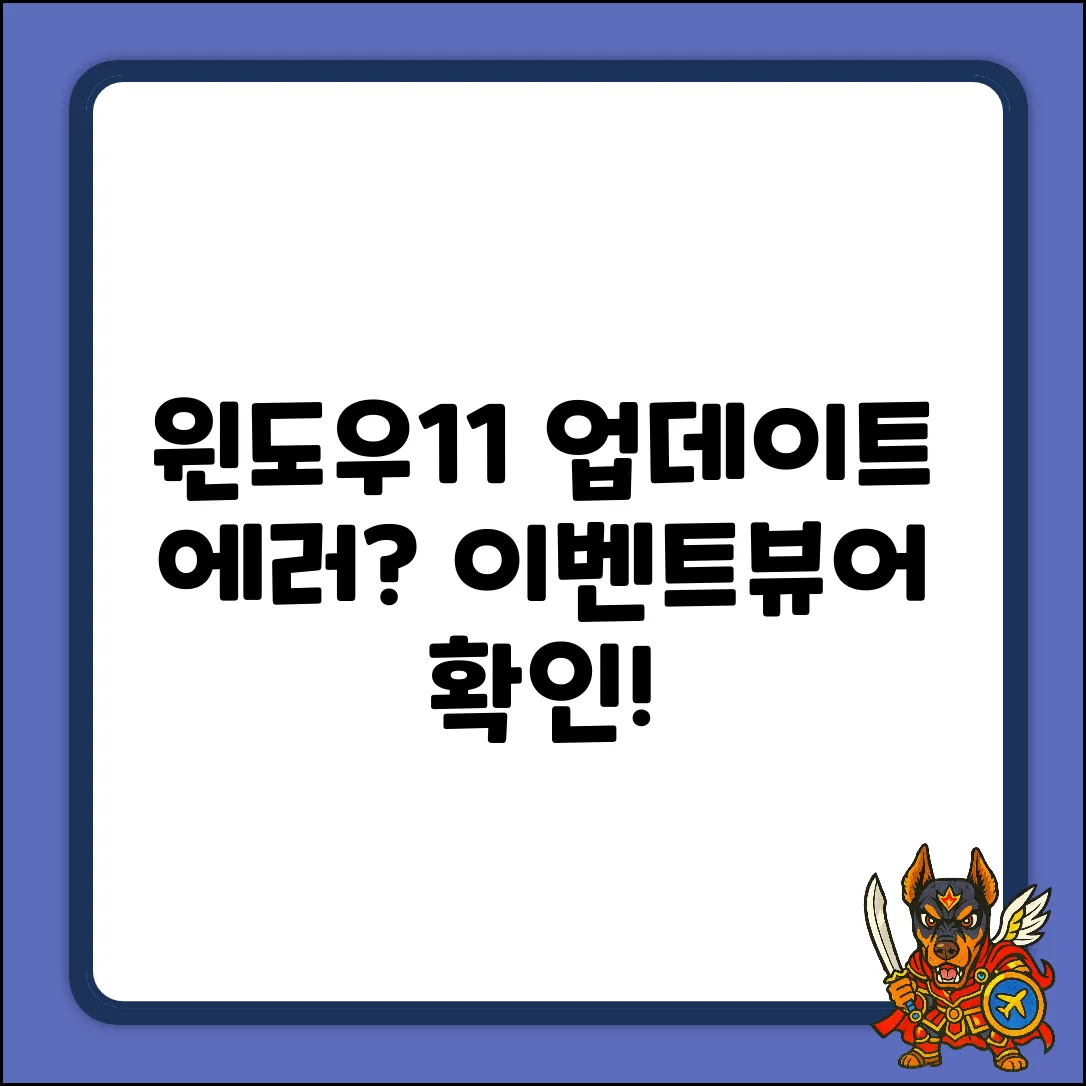혹시 윈도우11 업데이트하다가 갑자기 멈추거나, 알 수 없는 오류 메시지에 당황하신 적 있으신가요? 분명히 최신 버전으로 사용하고 싶은데, 자꾸만 발목을 잡는 업데이트 때문에 속 터지는 분들 많으실 텐데요. 윈도우는 우리 삶에 너무나 편리함을 주지만, 가끔씩 예상치 못한 문제를 일으키기도 합니다. 이럴 때 ‘이벤트 뷰어’라는 숨겨진 도구를 활용하면 문제의 원인을 파악하고 해결하는 데 큰 도움을 받을 수 있다는 사실, 알고 계셨나요? 복잡해 보이는 이벤트 뷰어, 겁먹지 마세요! 이 글을 통해 쉽고 친절하게 이벤트 뷰어 활용법을 알려드리고, 업데이트 문제 해결은 물론, 앞으로 발생할 수 있는 잠재적인 문제까지 예방할 수 있도록 도와드리겠습니다. 윈도우11, 이제 오류 걱정 없이 쾌적하게 사용해 보세요!
왜 윈도우11만 문제일까?
윈도우11 업데이트 과정에서 유독 문제가 자주 발생하는 이유는 여러 복합적인 요인 때문입니다. 윈도우10에서 윈도우11로의 OS 아키텍처 변화, 더 엄격해진 하드웨어 요구 사양, 그리고 새로운 기능 추가 및 보안 강화 과정에서 발생할 수 있는 호환성 문제가 주요 원인으로 꼽힙니다. 이전 버전에서는 문제가 없던 하드웨어나 소프트웨어가 윈도우11 Windows11에서는 충돌을 일으키는 경우가 발생할 수 있습니다.
주요 원인 분석
업데이트 오류의 잠재적 원인을 분석하고, 윈도우11의 특징적인 부분을 고려하여 문제 해결에 접근해야 합니다.
윈도우10 vs 윈도우11 업데이트 안정성 비교
| 특징 | 윈도우10 | 윈도우11 |
|---|---|---|
| 하드웨어 요구 사양 | 상대적으로 낮음 | TPM 2.0, 보안 부팅 등 더 엄격함 |
| 새로운 기능 추가 빈도 | 비교적 안정적인 기능 업데이트 | 대규모 기능 업데이트 빈번 (호환성 문제 가능성 증가) |
| 업데이트 오류 발생 빈도 (일반적 경향) | 낮음 (과거 데이터 기반) | 높음 (사용자 보고 및 커뮤니티 게시글 기준) |
이벤트 뷰어 확인을 통해 보다 정확한 원인 파악이 가능하며, 윈도우11 Windows11 업데이트 이벤트 뷰어 확인이 중요한 이유입니다. 또한, 드라이버 호환성 문제, 백그라운드 프로세스 충돌 등 다양한 변수를 고려해야 합니다.
이벤트뷰어, 만능 해결사일까?
윈도우11 업데이트하다가 갑자기 멈추거나 에러가 뜰 때, 진짜 답답하죠. 그때마다 “이벤트뷰어 한 번 확인해볼까?” 하는 생각이 들긴 하는데, 솔직히 이벤트뷰어가 모든 문제를 해결해주는 마법 상자일까요? 꼭 그렇지만은 않다는 게 제 경험이에요.
나의 경험
실패담과 성공담 사이
- 한 번은 윈도우11 업데이트 후 특정 프로그램이 실행 안 되는 문제가 있었어요. 이벤트뷰어를 봤더니 웬걸, 알 수 없는 에러 메시지만 가득… 결국 포맷하고 재설치했다는 슬픈 이야기.
- 또 다른 번에는 블루스크린이 계속 떠서 이벤트뷰어를 꼼꼼히 살펴봤죠. 다행히 특정 드라이버 충돌 문제라는 걸 알아내고 드라이버 업데이트했더니 거짓말처럼 해결!
이벤트뷰어 활용 팁
이벤트뷰어가 ‘만능’은 아니지만, 그래도 문제 해결에 도움을 줄 때가 분명히 있어요. 다만, 맹신은 금물! 다음과 같은 점을 기억하면 좋아요:
- **필터링 활용:** ‘오류’, ‘경고’ 등 필요한 정보만 걸러서 보세요.
- **시간 확인:** 업데이트 실패 직후 발생한 이벤트 위주로 살펴보세요.
- **키워드 검색:** 에러 메시지 일부를 검색 엔진에 검색해보면 힌트를 얻을 수 있어요.
윈도우11 Windows11 업데이트 시 문제가 생겼을 때 이벤트뷰어를 “일단” 확인해보는 건 좋은 습관이지만, 맹목적으로 의지하기보다는 다양한 해결 방법을 시도해보는 게 중요해요. 혹시 여러분은 이벤트뷰어로 윈도우11 업데이트 문제 해결한 경험 있으신가요?
윈도우11, 업데이트가 두려운가?
윈도우11 업데이트, 멈춤이나 오류 때문에 걱정되시나요?
업데이트 전 이벤트 뷰어를 확인하면 문제를 사전에 파악하고 예방할 수 있습니다. 지금부터 단계별 점검 방법을 알아보고 안전하게 Windows11 업데이트를 진행하세요!
업데이트 전, 이벤트 뷰어 확인이 필요한 이유
Windows11 업데이트는 때때로 예기치 않은 문제 발생의 원인이 되기도 합니다.
이벤트 뷰어를 통해 업데이트 실패의 원인이나 시스템 오류를 미리 파악하여, 발생 가능한 문제를 줄일 수 있습니다.
Windows11 자체의 문제뿐만 아니라, 드라이버 충돌 등의 잠재적인 문제도 미리 확인하고 대처할 수 있다는 장점이 있습니다.
이벤트 뷰어 실행 및 필터 설정
먼저, 시작 메뉴에서 “이벤트 뷰어”를 검색하여 실행합니다.
‘Windows 로그’ > ‘시스템’ 항목으로 이동합니다.
오른쪽 패널에서 ‘현재 로그 필터링’을 선택하고, ‘심각’, ‘경고’, ‘오류’를 체크하여 문제 발생 가능성이 있는 항목들을 걸러냅니다.
‘이벤트 원본’ 드롭다운 메뉴에서 ‘WindowsUpdateClient’를 선택하면, 업데이트 관련 로그만 집중적으로 확인할 수 있습니다.
로그 내용 분석 및 문제 해결
필터링된 로그들을 하나씩 확인하면서 오류 메시지나 경고 내용을 꼼꼼히 살펴보세요.
오류 코드나 메시지를 검색 엔진을 통해 검색하여 관련 해결 방법을 찾아봅니다.
일반적으로 드라이버 문제인 경우, 장치 관리자에서 드라이버 업데이트를 시도하거나 이전 버전으로 롤백하는 방법이 있습니다.
특정 프로그램과의 충돌이 의심되는 경우, 해당 프로그램을 임시로 제거한 후 업데이트를 진행해볼 수 있습니다.
업데이트 후, 이벤트 뷰어 재확인
업데이트가 완료된 후에도 이벤트 뷰어를 다시 확인하여 새로운 오류나 경고가 발생했는지 점검합니다.
업데이트 과정에서 예상치 못한 문제가 발생했을 수도 있으므로, 업데이트 후에도 꼼꼼한 확인이 중요합니다.
자주 묻는 질문
Q. 윈도우11 업데이트 시 오류가 발생하는 주된 이유는 무엇인가요?
A. 윈도우11 업데이트 오류는 윈도우10에서 윈도우11로의 OS 아키텍처 변화, 엄격해진 하드웨어 요구 사양(TPM 2.0, 보안 부팅 등), 그리고 새로운 기능 추가 및 보안 강화 과정에서 발생할 수 있는 호환성 문제 때문입니다. 이전 버전에서는 문제가 없던 하드웨어나 소프트웨어가 윈도우11에서 충돌을 일으키는 경우가 있습니다.
Q. 윈도우11 업데이트 문제 해결을 위해 이벤트 뷰어를 확인할 때, 어떤 점에 특히 주의해야 할까요?
A. 이벤트 뷰어를 확인할 때는 오류 발생 시간과 관련된 로그를 중심으로 살펴보되, 드라이버 호환성 문제나 백그라운드 프로세스 충돌 등 다양한 변수를 고려해야 합니다. 또한, 알 수 없는 에러 메시지가 나타날 수 있으므로, 키워드를 통해 추가적인 정보를 검색하는 것이 좋습니다.
Q. 이벤트 뷰어가 모든 윈도우11 업데이트 오류를 해결해 줄 수 있나요?
A. 이벤트 뷰어는 문제의 원인을 파악하는 데 도움이 되는 유용한 도구이지만, 모든 오류를 해결해 주는 것은 아닙니다. 때로는 이벤트 뷰어만으로는 정확한 원인을 찾기 어려워 포맷 후 재설치해야 할 수도 있지만, 특정 드라이버 충돌과 같은 문제는 이벤트 뷰어를 통해 해결할 수 있습니다.